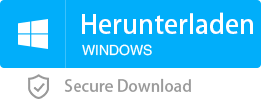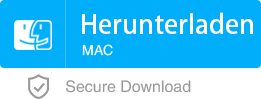SD Karte lässt sich nicht formatieren, so geht´s
- Home
- Support
- Anleitungen für Datenrettung
- SD Karte wiederherstellen
- SD Karte lässt sich nicht formatieren, so geht´s
Überblick
SD Karte lässt sich nicht formatieren, wenn es geschützt ist, oder kaputt geht. Hier stellen wir bieten Methoden vor, damit man SD Karte zurücksetzen kann. Lesen Sie bitte weiter, um mehr zu erfahren.
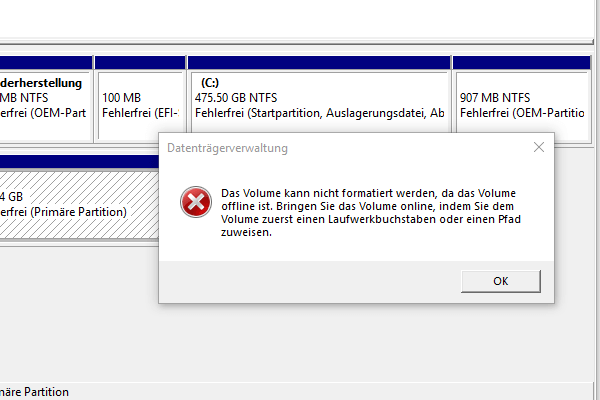
Was ist Low-Level-Formatierung
Der Vorgang von High-Level-Formatierung löscht die auf Speichermedium gespeicherten Dateien nicht, es ersetzt das alte Dateisystem durch ein Neues, daher gibt es immer Möglichkeit, mit Tools zur Datenrettung wie z. B. Renee Undeleter die auf dem Speichermedium gespeicherten Dateien wiederherzustellen.
Wann brauchen wir Low-Level-Formatierung?
Bevor man Low-Level-Formatierung durchführt, muss man prüfen, ob alle wichtigen Dateien gesichert sind. Wenn es nicht lesbar ist, kann man Software zur Datenrettung wie z. B. Renee PassNow verwenden, um die darauf gespeicherten wichtigen Daten zu sichern, weil Renee Undeleter Dateien ohne Dateisystem direkt lesen kann, daher funktioniert es immer noch, obwohl die SD Karte nicht lesbar ist.

Dateityp Fast alle Formate sind unterstützt
UI Sprache Insgesamt 10 Sprache sind unterstützt
Vorschau Die Vorschau zur Wiederherstellung ist unterstützt
Geschwindigkeit Sehr schnell Geschwindigkeit der Wiederherstellung
Systems Sowohl Windows als auch Mac OS Series sind unterstützt
Dateityp Fast alle Formate sind unterstützt
Vorschau Die Vorschau zur Widerherstellung ist unterstützt
Systems Sowohl Windows als auch Mac OS Series sind unterstützt
SD Karte lässt sich nicht formatieren, so geht´s
Methode 1. Mit HDD LLF Low Level Format Tool

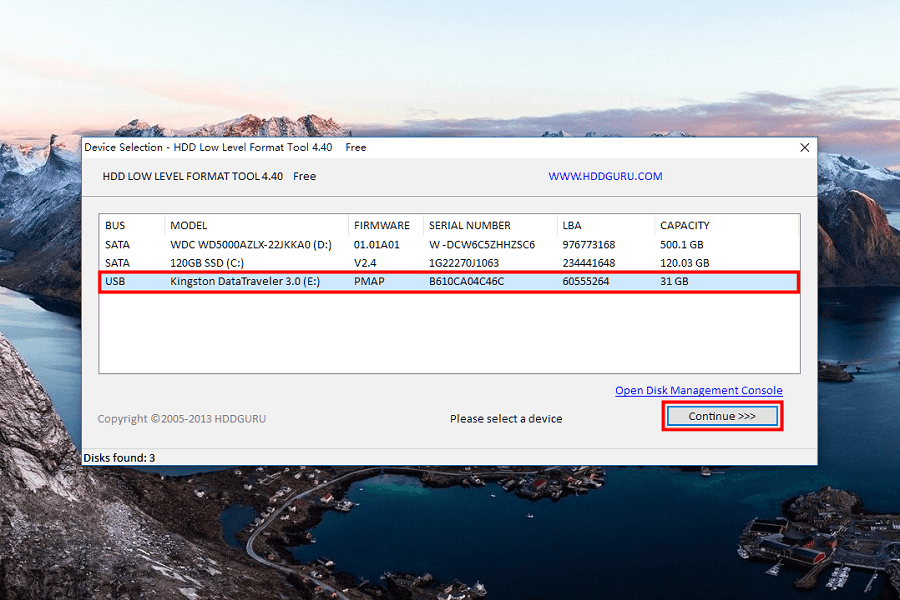
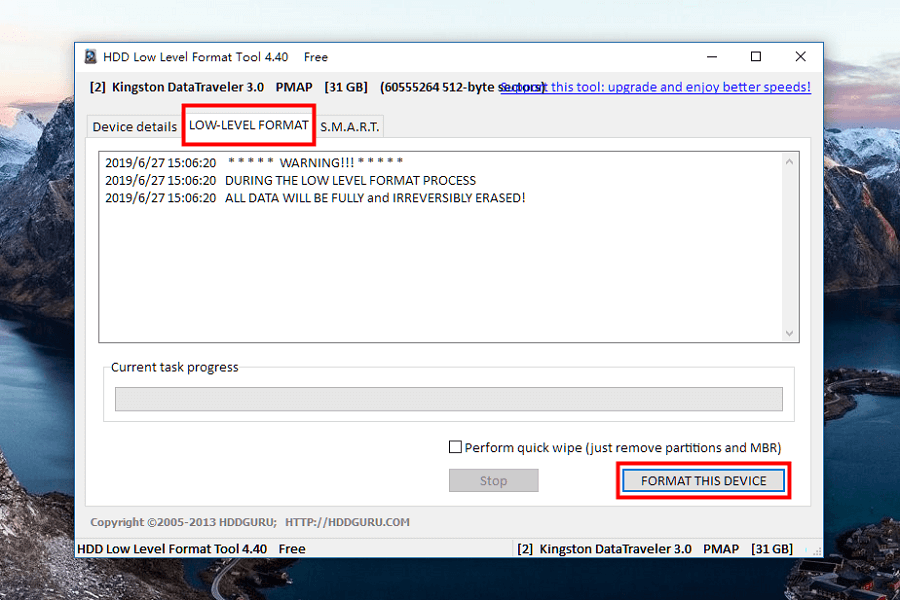
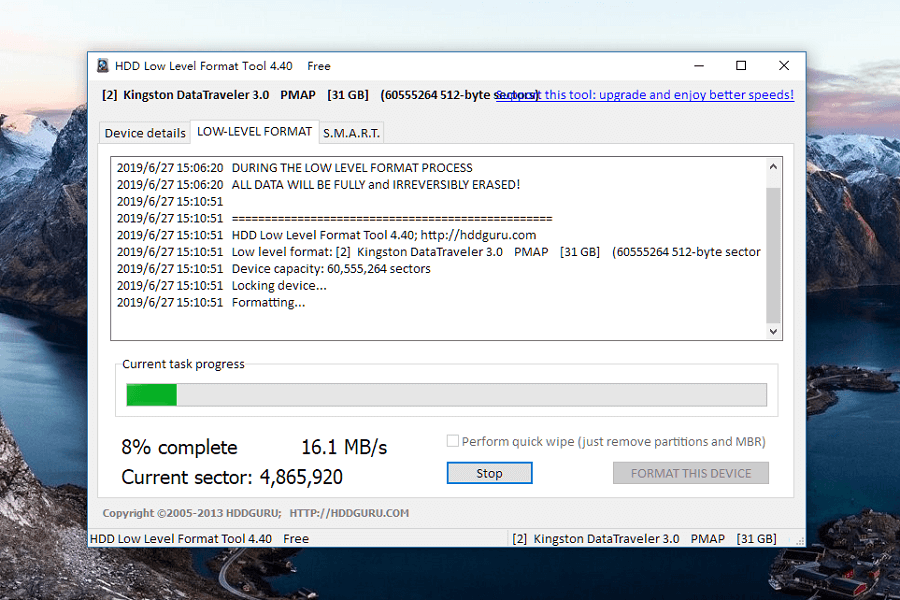
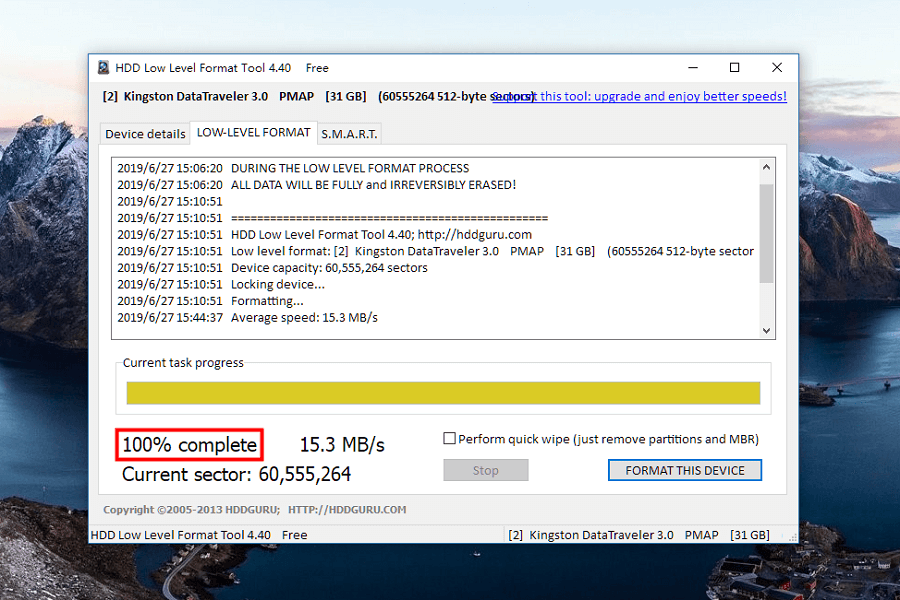
Methode 2. Mit SD Memory Card Formatter
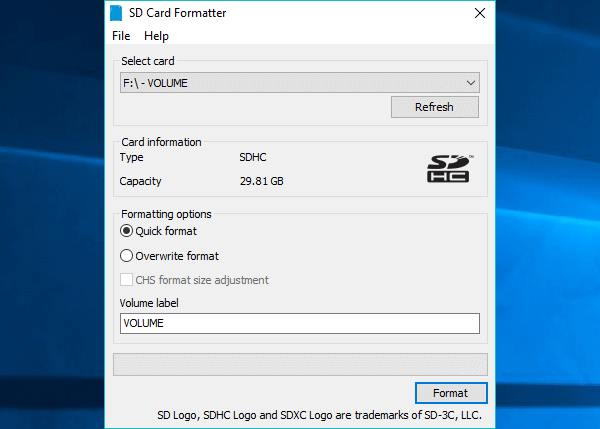

Schritt 1. Renee Undeleter ausführen
Führen Sie die Software Renee Undeleter und klicke auf „Schneller Partitions-Scan“. Dieser Funktion gilt, wenn man SD Karte wiederherstellen will.
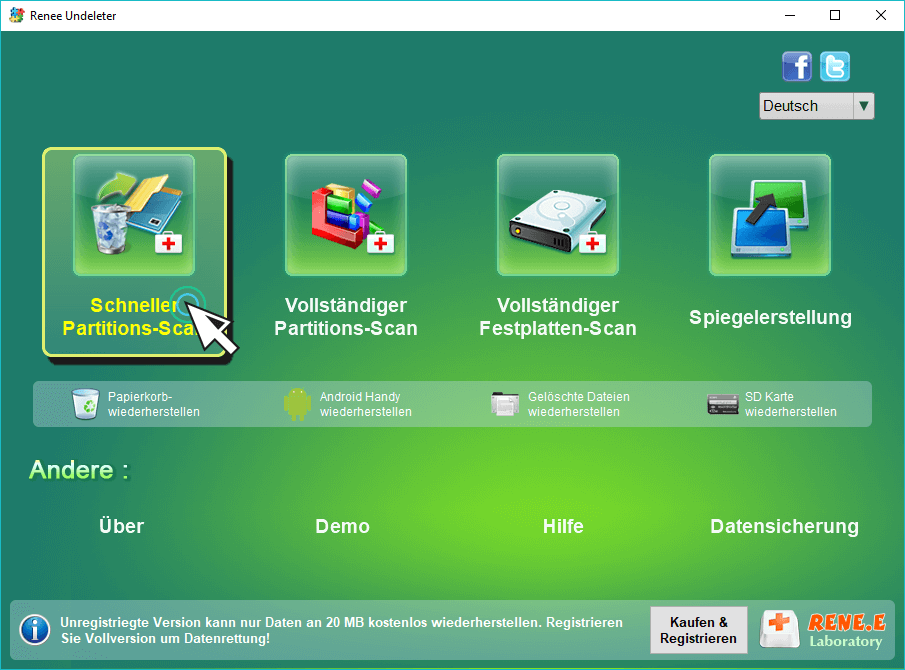
Schritt 2. Speicher scannen
Wählen Sie die Partition oder Datenträger wie z. B. SD Karte, USB Sticks usw., um die gelöschten Daten durchzusuchen.
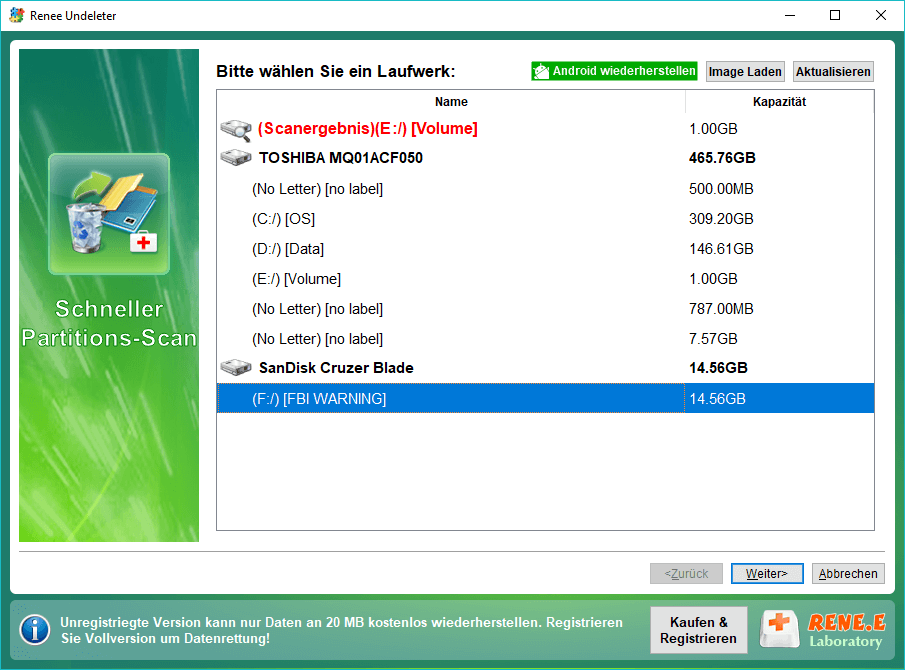
Wählen Sie den einen Scan Modus aus, hier wähle ich gern „Schneller Scan“
Wählen Sie den Dateityp aus, wenn Sie bestimmte Dateityp wiederherstellen wollen, sonst empfehlen wir uns die Standardeinstellungen.
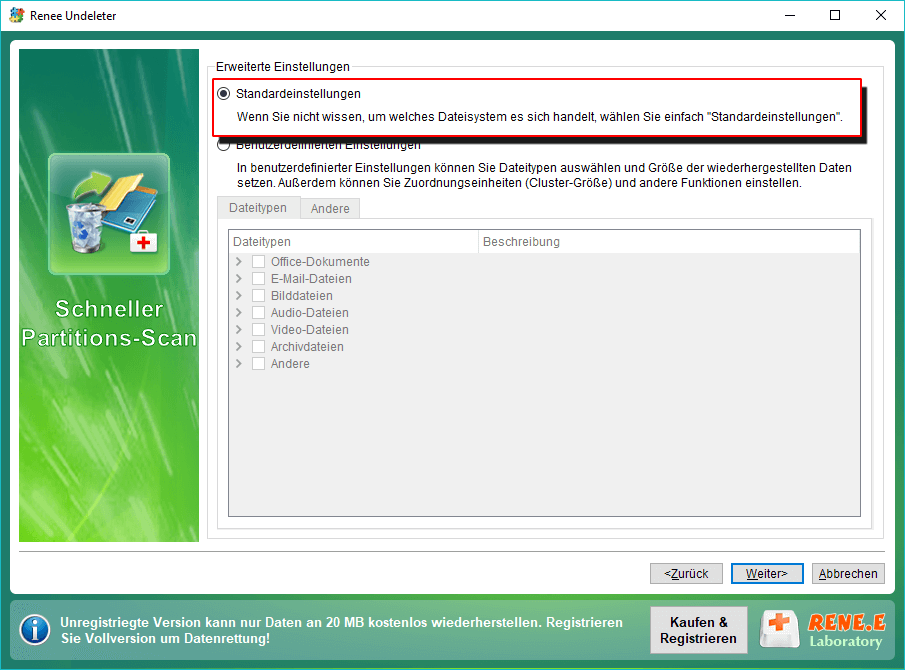
Schritt 3. Gelöschte Daten wiederherstellen
Nachdem der Scan erledigt geworden ist, kann man hervor den Inhalt sehen. Dateiformat wie z. B. BMP, GIF, PNG, JPEG, JPG, TIF, DOC, DOCX, HTM, PDF, PPT, PPTX, RAR, XLS, XLSX, ZIP wird für Vorschau unterstützt.
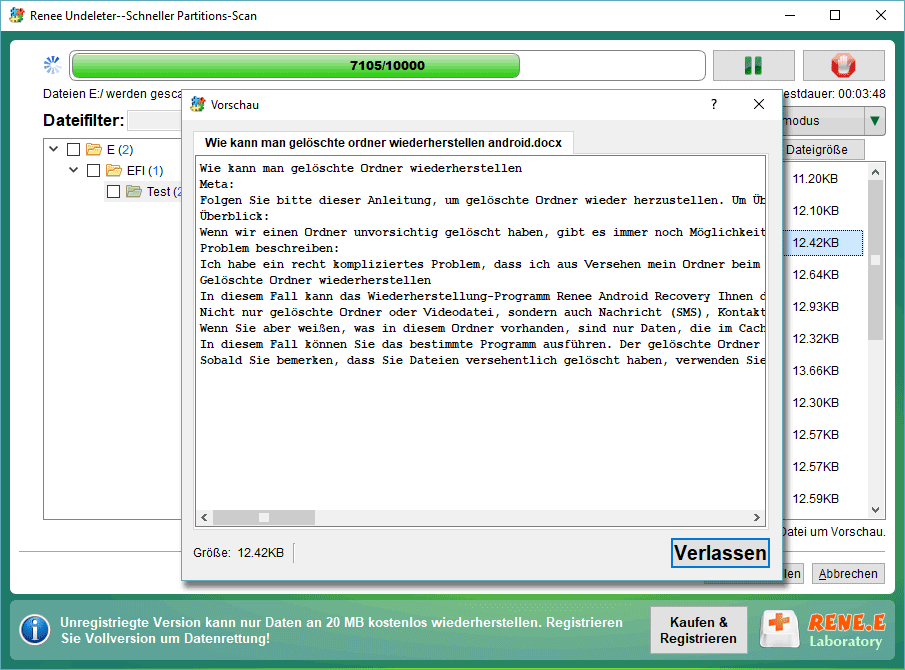
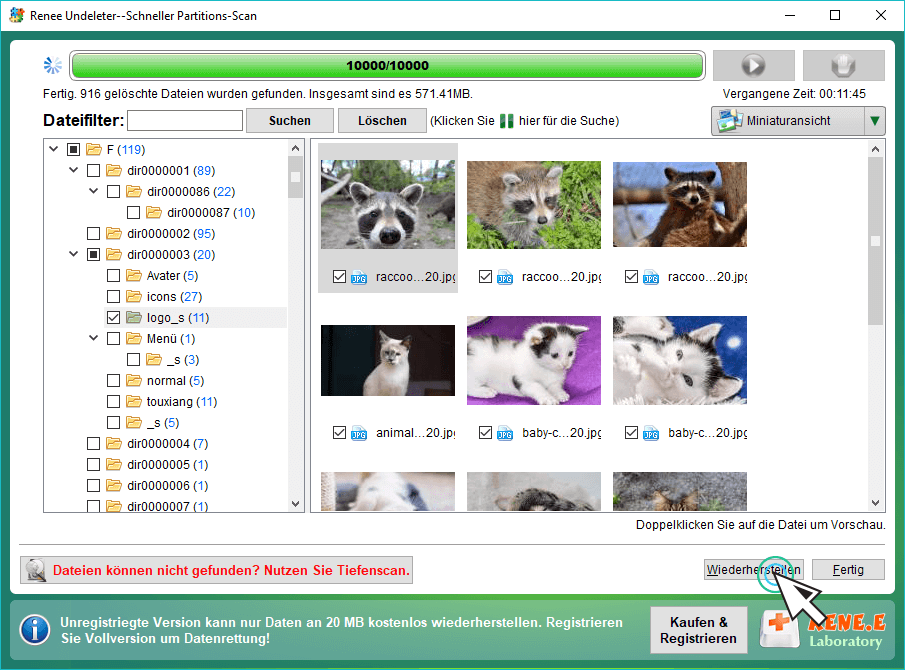
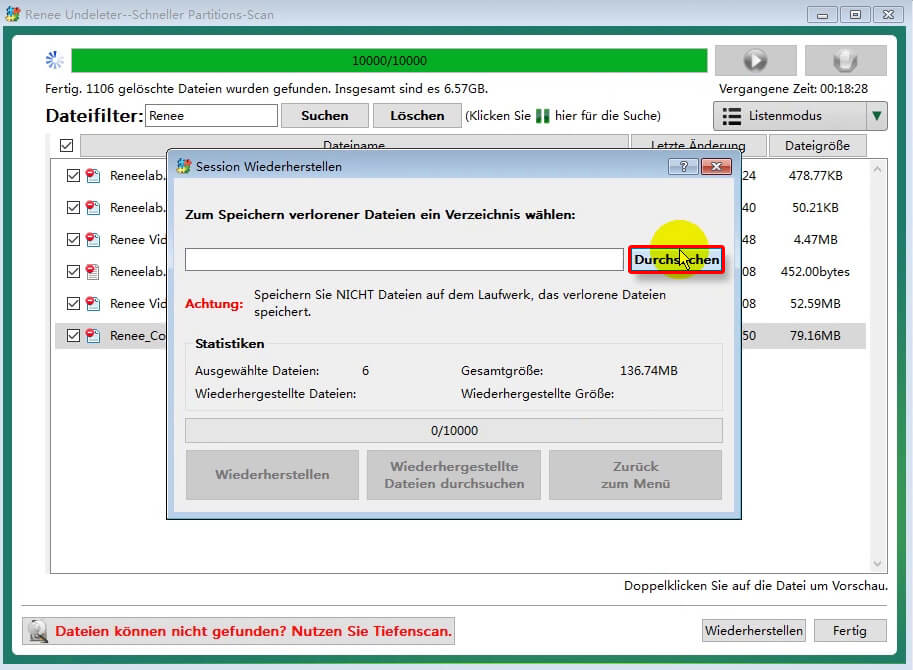
betroffene Linker :
SD Karte als FAT32 formatieren, so geht´s
26-06-2019
Angel Doris : In diesem Text kann man erfahren, wie man SD Karte als FAT32 formatieren kann. Gleichzeitig gilt diese Methode...
Mit Recuva SD Karte wiederherstellen, so geht´s
30-05-2019
Maaß Hoffmann : In diesem Text werden Tools zur Datenrettung wie z. B. Recuva und relevante Methode vorgestellt. Wollen Sie Dateien...
SD Karte wiederherstellen, vollständige Anleitung
30-05-2019
Thomas Quadbeck : Wir wollen SD Karte wiederherstellen! Hier bieten wir eine vollständige Anleitung dazu vor. Gleichzeitig werden Tools zur Datenrettung...